Cómo sincronizar Marcadores y datos del navegador en Firefox & Opera
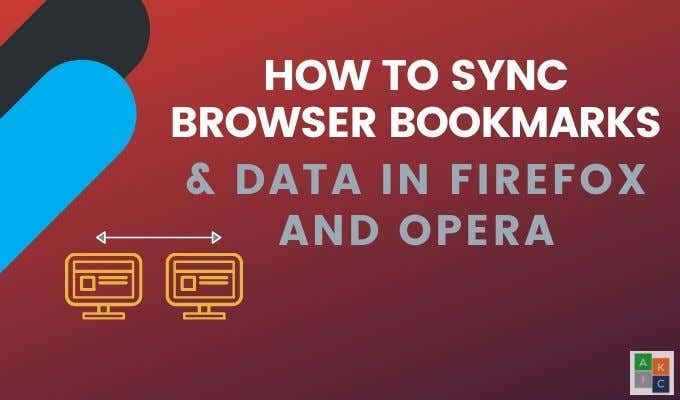
- 4345
- 234
- Sra. Lorena Sedillo
Las personas ya no acceden a la web desde un solo navegador o dispositivo. La mayoría de los cambiantes entre dispositivos a medida que realizan su rutina diaria. Cada navegador tiene su propio conjunto de marcadores. Si crea o elimina un marcador en un navegador, el cambio no se mostrará en otros que use.
Esto funcionará bien si usa el mismo navegador en todos sus dispositivos. Sin embargo, la mayoría de la gente no. Los usuarios de Firefox y Opera, por ejemplo, quieren ver sus sitios favoritos en múltiples navegadores y, por lo tanto, quieren poder sincronizar marcadores en los navegadores en todos los sistemas.
Tabla de contenido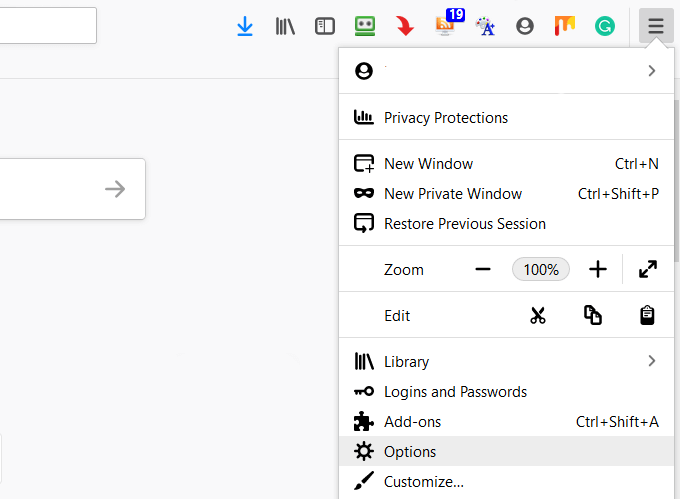
Iniciar sesión, Agregue sus credenciales y luego haga clic en Sincronización en la navegación lateral izquierda.
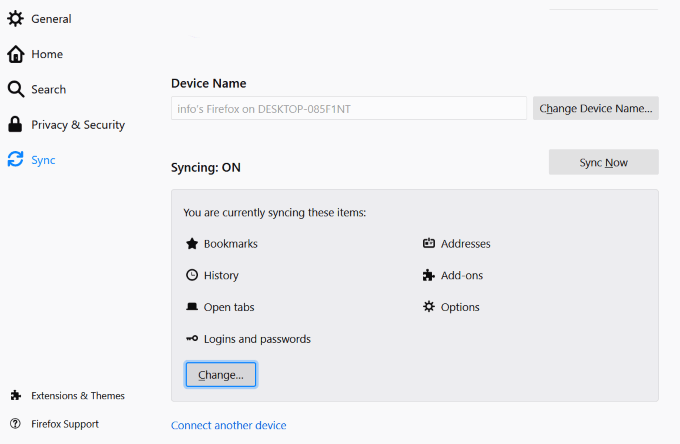
Como puede ver en la captura de pantalla anterior, actualmente estamos sincronizando marcadores, direcciones, pestañas abiertas, inicios de sesión y contraseñas, complementos y opciones.
Si desea eliminar un elemento sincronizado, haga clic en Cambiar y desmarque lo que no quieres sincronizar. Para agregar un dispositivo, haga clic en Conectar otro dispositivo para sincronizarlo en Firefox.
Sincrita su navegador de ópera con su herramienta incorporada
Iniciar sesión en la ópera yendo a Ajustes (para PC) y Preferencias (para Mac)> Configuración del navegador.
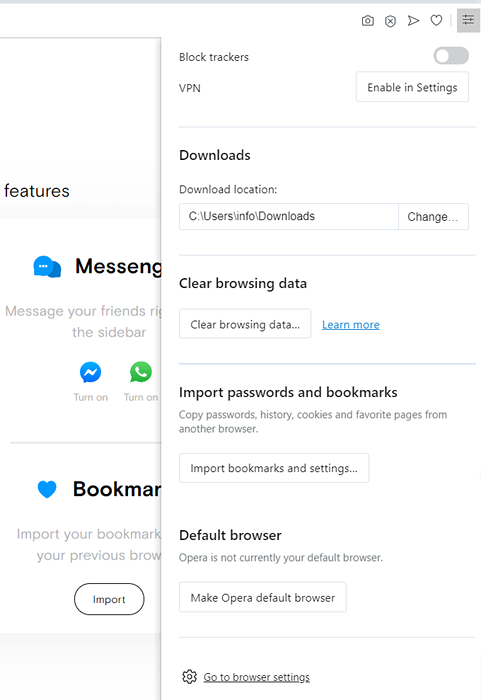
Desplazarse hacia abajo a Sincronización y haga clic en el Iniciar sesión botón.
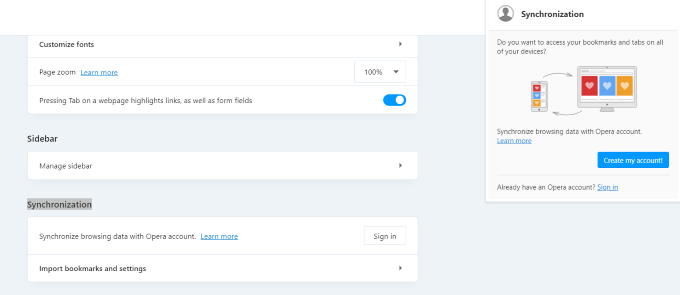
Si aún no tiene una cuenta de Opera, haga clic en el botón azul que dice Crear mi cuenta. Si ya tienes una cuenta, Iniciar sesión.
Elija lo que desea sincronizar y haga clic en Comenzar.
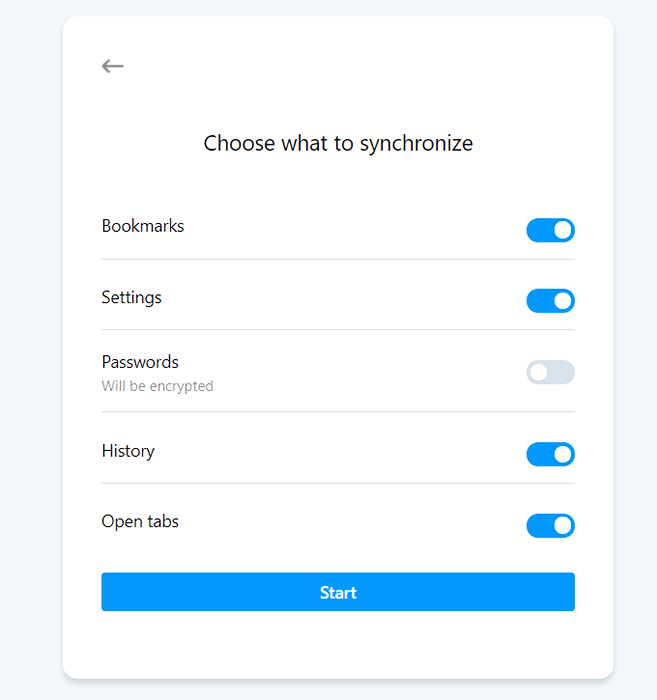
Una vez iniciado, la sincronización está habilitada.
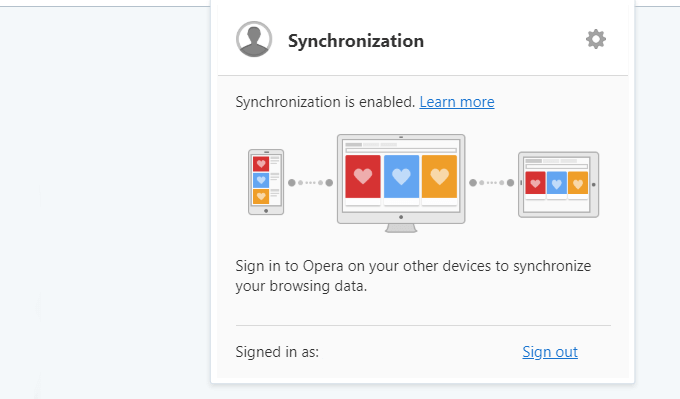
Cuando cierre la sesión de su cuenta de ópera, los datos guardados en su navegador no se sincronizarán. Para agregar un nuevo marcador o contraseña a sus datos sincronizados, debe iniciarse sesión en su cuenta de Opera.
También hay herramientas de terceros que lo ayudarán a sincronizar marcadores y sus datos en sus dispositivos. Discutiremos algunos a continuación.
Atavi
Atavi es un servicio web gratuito que administra y sincroniza sus marcadores en la nube. Todo lo que necesita es una conexión a Internet para acceder a sus marcadores desde cualquier navegador o dispositivo.
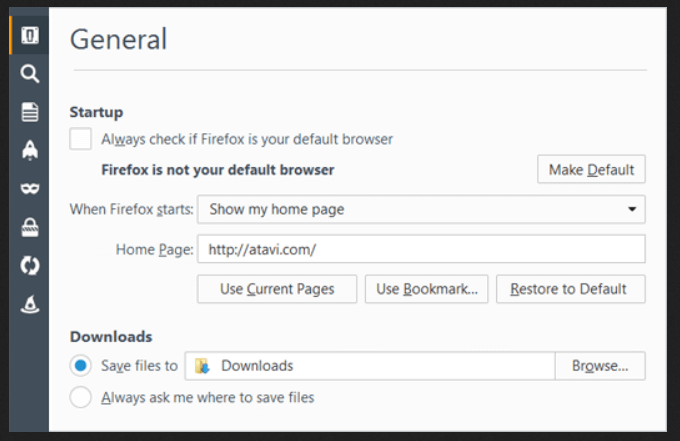
Con Atavi, puede usar sus marcadores a través de su servicio y establecer Atavi como su página de inicio. Agregue nuevos marcadores a las páginas favoritas a través del tablero.
Cuando cambia su página de inicio a Atavi, se abre automáticamente cuando inicia su navegador.
Si realiza un cambio, se sincronizará inmediatamente con todos los demás dispositivos y navegadores. Cada marcador tiene su propia miniatura, lo que hace que sea más fácil identificar.
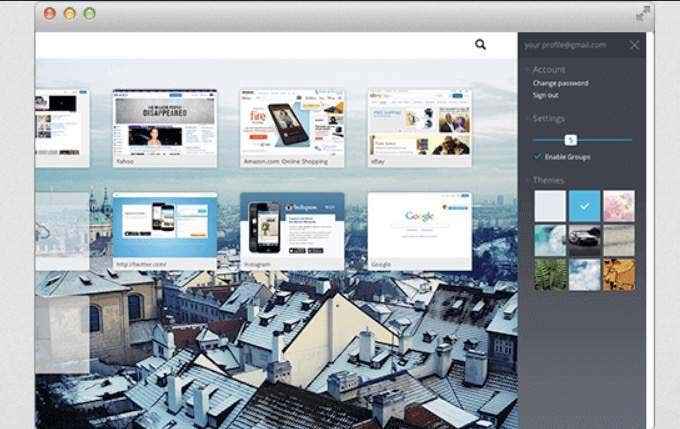
Regístrese para obtener una cuenta gratuita con su perfil de redes sociales o dirección de correo electrónico. Atavi trabaja en todos los principales navegadores, incluidos Firefox y Opera.
Gota de agua.IO
Sincronizar y usar sus marcadores con lluvia.IO no tiene lugar localmente. Debe acceder a sus datos y marcadores en línea en la gota de lluvia.Sitio web de IO.
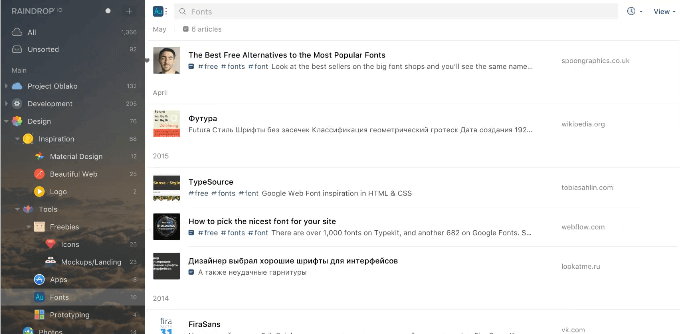
Crear una cuenta gratuita e instalar la gota de lluvia.programa IO como extensión o aplicación. Ver y usar sus marcadores del panel de gota de lluvia o el icono de la barra de herramientas.
Importe sus marcadores locales existentes en su gota de lluvia.cuenta de IO. Luego instale el programa para otros navegadores como Firefox y Opera para ver sus marcadores almacenados en ambos.
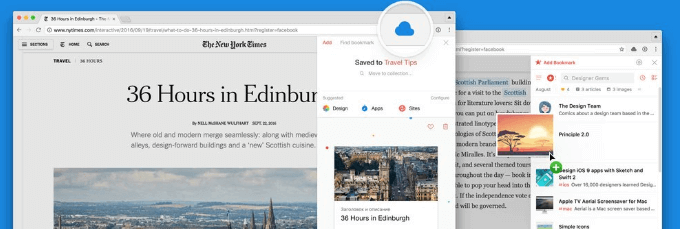
Ordenar marcadores por fecha, nombre y otros criterios. Para editar o eliminar un marcador, haga clic derecho en él. Cuando elimina o modifica un marcador en un navegador, el cambio se sincronizará automáticamente con los otros navegadores, ya que están en la misma interfaz.
Haga clic en el icono de la gota de lluvia para agregar un marcador y seleccione en qué carpeta desea almacenarlo. La cuenta de marcador básico es gratuita.
Sin embargo, deberá actualizar a una cuenta profesional a $ 3 por mes ($ 28 al año) para:
- Buscar y eliminar enlaces rotos y duplicados marcadores duplicados.
- Almacene las colecciones de marcadores en la nube con servicios como Google Drive o Dropbox.
- Colecciones de nidos de marcadores en subcarpetas.
Roboforma
La mayoría de las personas reconocen a RoboForm como administrador de contraseñas. Sin embargo, también es una herramienta de sincronización de marcadores. Al hacerse cargo de sus marcadores de navegador locales incorporados, RoboForm se sincronizará automáticamente en cualquier dispositivo o computadora que lo ejecute.
Si ya está utilizando RoboForm para administrar sus contraseñas, mostremos cómo funciona para sincronizar sus marcadores y datos.
- Haga clic con el botón derecho en el icono de RoboForm y seleccione Opción.
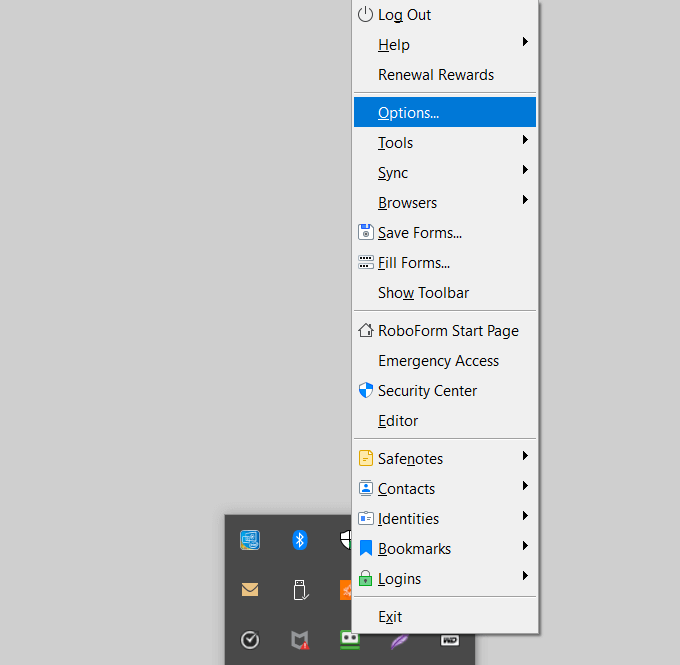
- Desde el Opción Menú, elija Cuenta y datos.
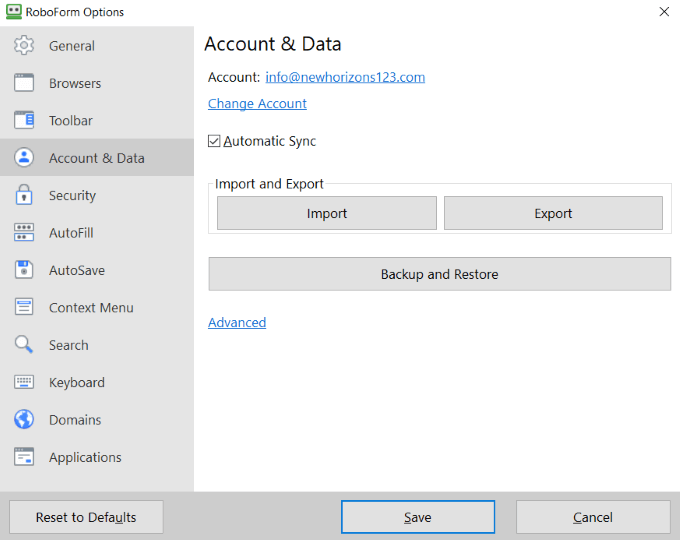
- Hacer clic Importar. Si almacena sus marcadores en carpetas y subcarpetas, asegúrese de marcar la casilla junto a Ordena los datos importados a los subcarpatas.
- Luego haga clic Importar Al lado de los navegadores que desea importar.
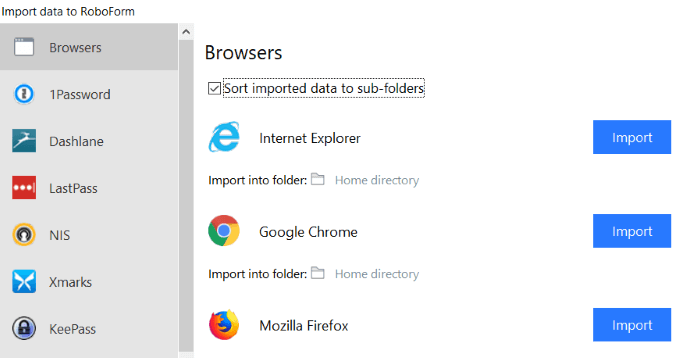
Como RoboForm funciona con cualquier navegador web, podrá ver todos sus marcadores y carpetas haciendo clic en el icono de RoboForm en la barra de herramientas.
Haga clic con el botón derecho en cualquier carpeta o marcador para administrarla y editarla. Sus marcadores ahora se sincronizarán en todos los dispositivos y en todos los navegadores.
Eversync
Otra herramienta para sincronizar marcadores para navegadores es EverSync. Es una extensión para todos los principales navegadores, incluidos Firefox y Opera.
Comience creando una cuenta EverSync para almacenar sus marcadores en línea. Instale las extensiones del navegador para Firefox y Opera. También hay aplicaciones para teléfonos iOS, Android y Windows.
Cuando use la extensión del navegador, haga clic en el botón para Iniciar sincronización.
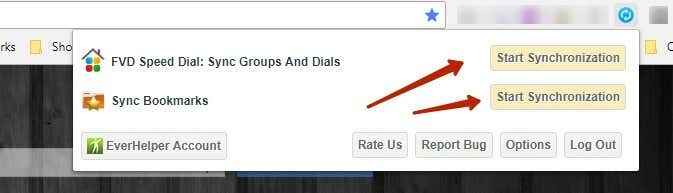
Para ver todos sus marcadores, haga clic en el Cuenta Everhelper botón. Verifique los duplicados y las carpetas vacías.
También puede editar, guardar favoritos, eliminar y marcar sitios como privados. Para administrar todo con grupos de marcadores, cree nuevas carpetas.
EverSync es gratis para hasta 15,000 marcadores. También almacenará dos semanas de copias de seguridad automáticas. Si necesita diales ilimitados, marcadores ilimitados y archivos con copias de seguridad del servidor, puede actualizar al plan Pro.
Para sincronizar sus marcadores y datos, puede:
- Fusionar los marcadores locales con los en línea
- Sube marcadores locales para reemplazar las versiones en línea
- Descargue versiones en línea para reemplazar los marcadores locales
Establezca automáticamente su configuración de sincronización para actualizar cada 30 minutos o sincronizarla manualmente cuando lo desee.
Sus marcadores están protegidos y asegurados por el cifrado NIMBUS.
Importar marcadores de Firefox en Opera
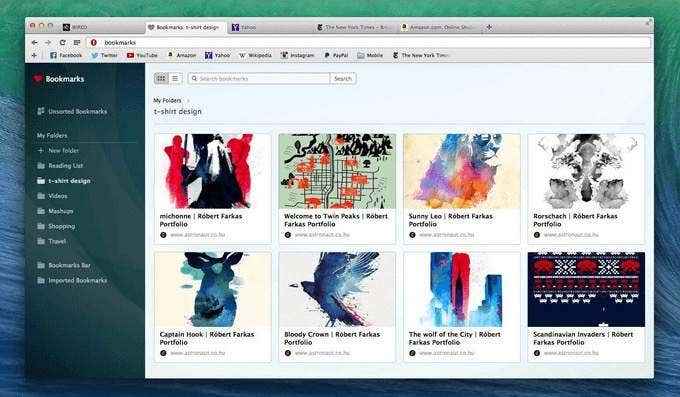
Puede importar sus marcadores y datos de Firefox en Opera desde su escritorio siguiendo los pasos a continuación:
- De ópera, ve a Ajustes > Preferencias > Navegador
- Hacer clic Importar marcadores y configuraciones En la configuración predeterminada del navegador
- Elija el navegador que desea importar y haga clic en Importar
Sus marcadores importados se llaman en una carpeta especial llamada Marcadores importados. Mueva todos sus marcadores a la misma carpeta para que se sincronicen y sean accesibles desde cualquier dispositivo en Opera.
Use uno de los métodos anteriores para facilitar su navegación web. Sincrita sus marcadores y datos en los navegadores y dispositivos con las herramientas adecuadas para encontrar sus sitios de favoritos rápida y fácilmente.
- « Cómo usar Chromecast para lanzar todo su escritorio a la televisión
- Cómo la aplicación de escritorio Trello te ayuda a trabajar de manera más eficiente »

